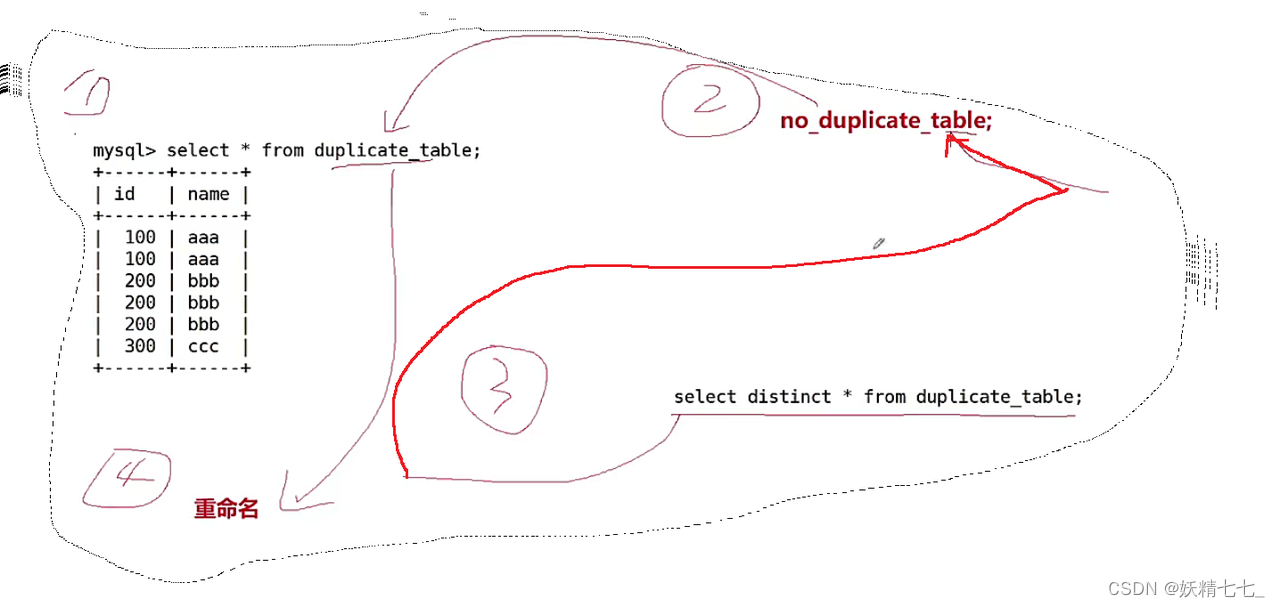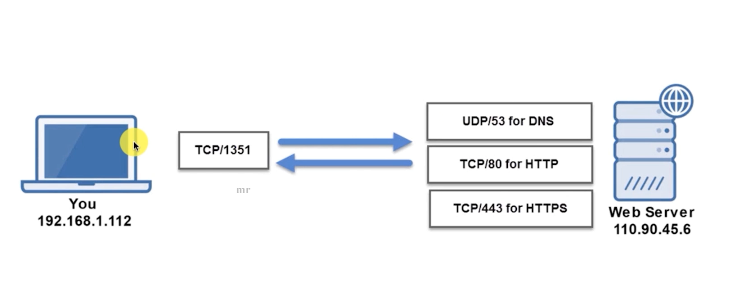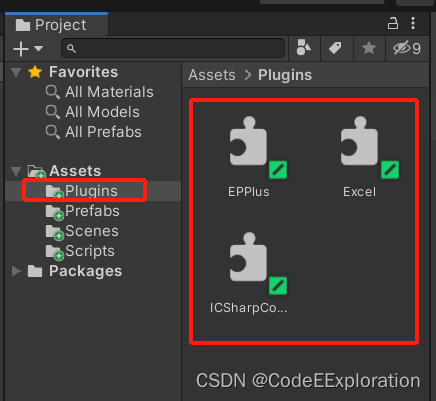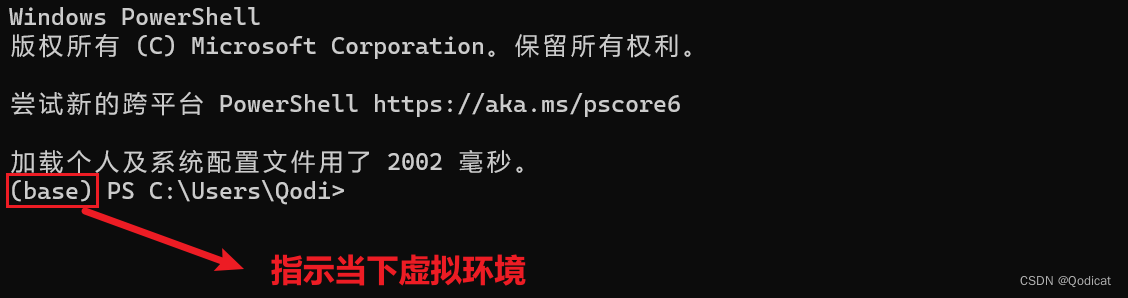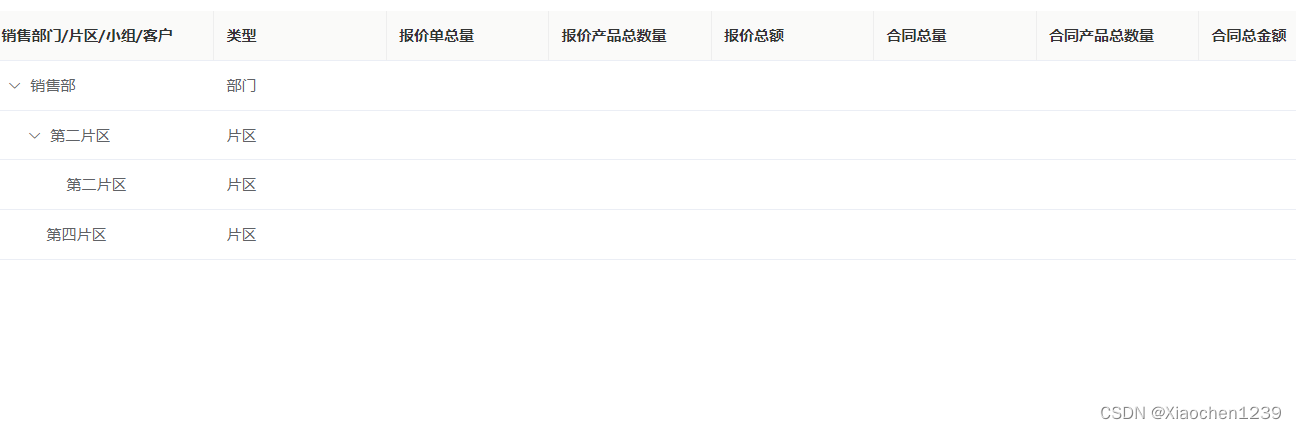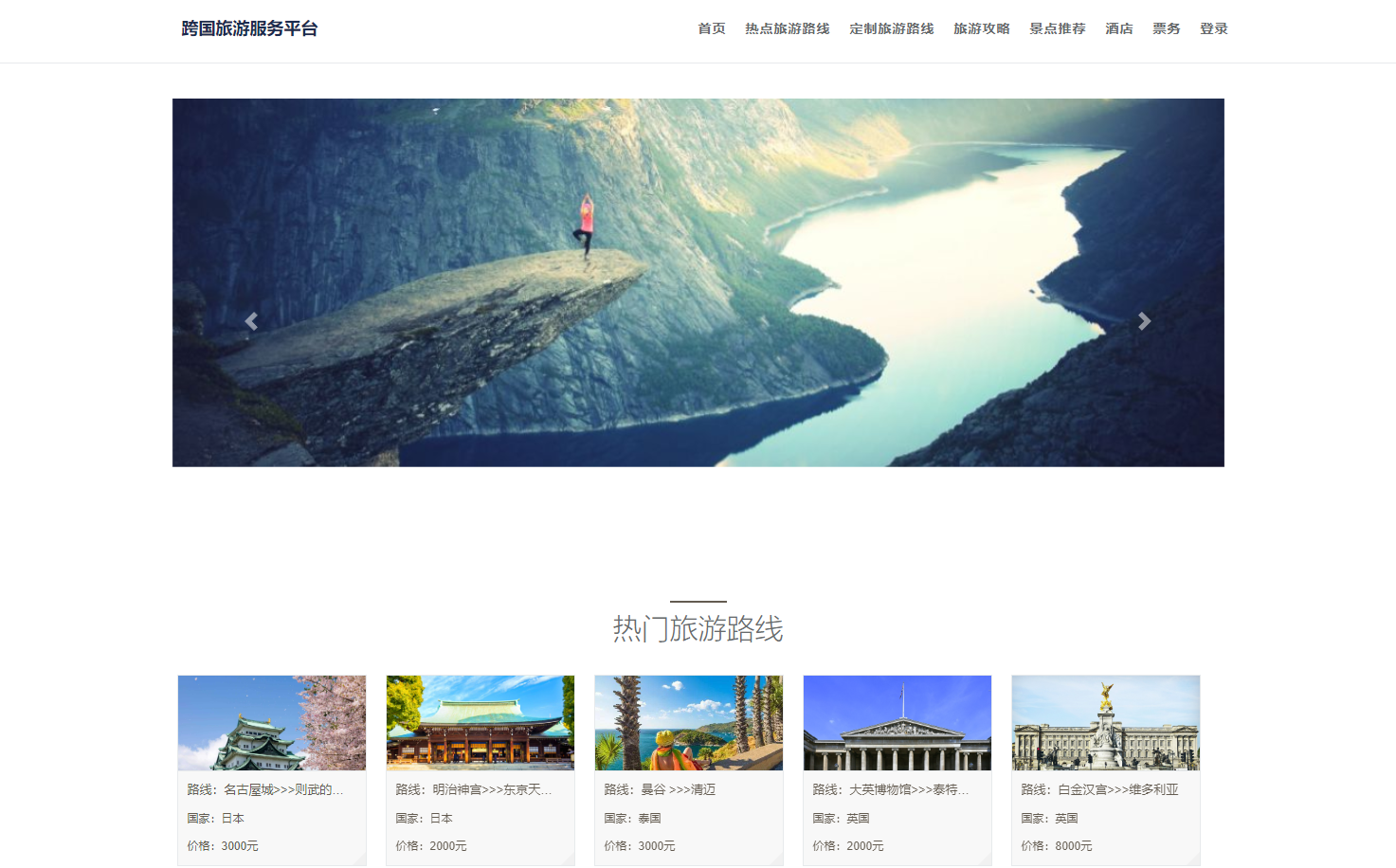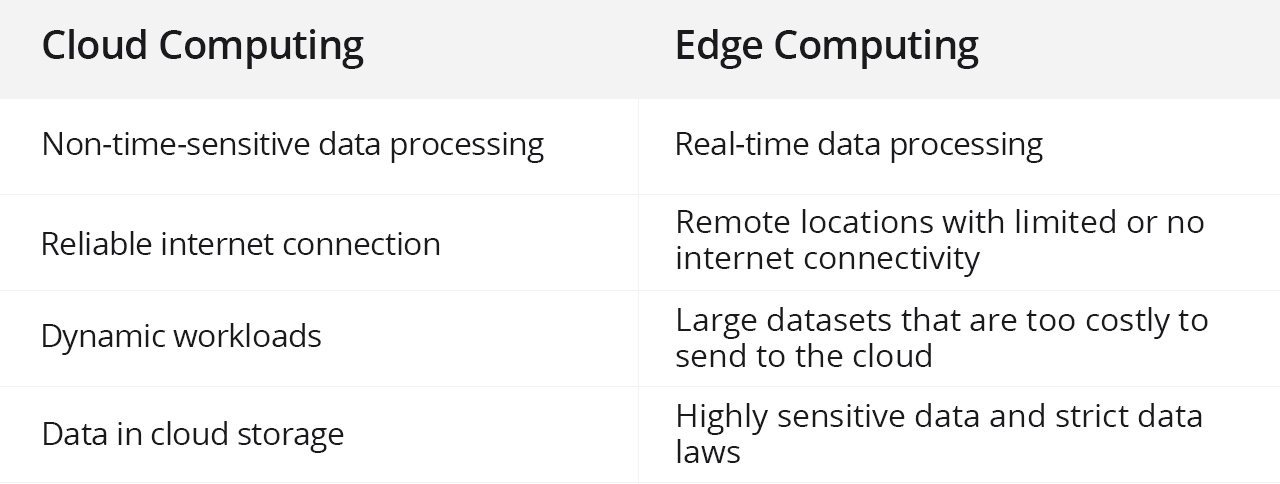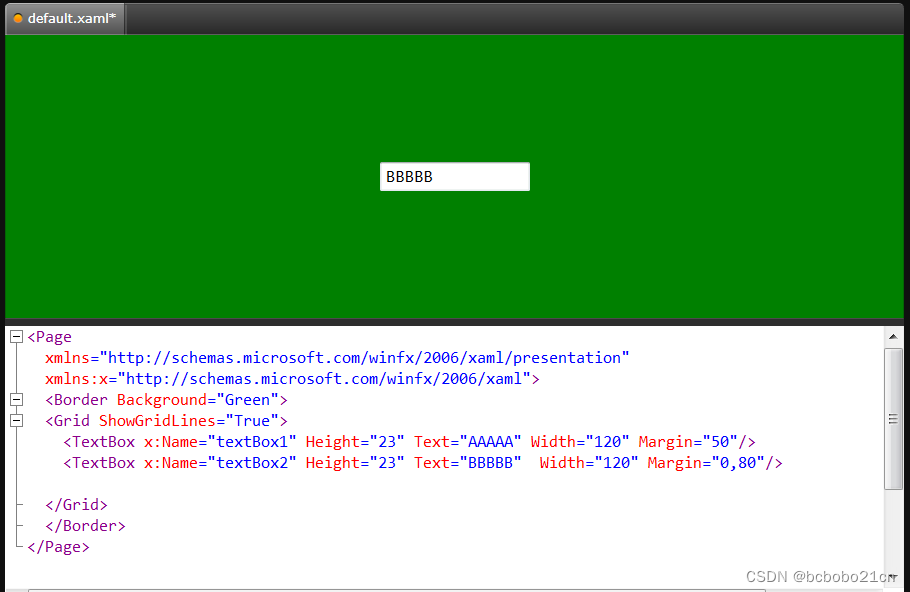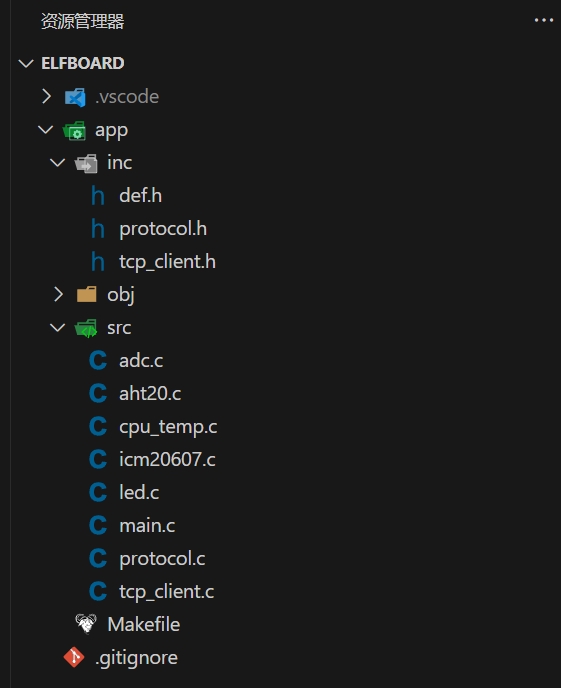目录
1、安装 matplotlib
2、绘制折线图
修改标签文字和线条粗细
校正图形
3、绘制散点图
绘制单点
绘制一系列点
自动计算数据
删除数据点的轮廓
自定义颜色
使用颜色映射
自动保存图表
4、随机漫步
创建 RandomWalk() 类
选择方向
绘制随机漫步图
给点着色
增加点数
调整尺寸
1、安装 matplotlib
在Windows系统中,首先需要安装Visual Studio。为此,请访问Windows Dev Center | Microsoft Developer,单击Downloads,再查找Visual Studio Community——一组免费的Windows开发工具。请下载并运行该安装序。
接下来,需要下载matplotlib安装程序。为此,请访问matplotlib · PyPI,并查找与你使用的Python版本匹配的wheel文件(扩展名为.whl的文件)。例如,如果你使用的是32位的Python3.5,则需要下载matplotlib-1.4.3-cp35-none-win32.whl。
将这个.whl文件复制到你的项目文件夹,打开一个命令窗口,并切换到该项目文件夹,再使用pip来安装:
python -m pip install --user matplotlib-1.4.3-cp35-none-win32.whl安装必要的包后,对安装进行测试。为此,首先使用命令python或python3启动一个终端会话,再尝试导入matplotlib:如果没有出现任何错误消息,就说明你的系统安装了matplotlib。
WARNING: The script f2py.exe is installed in 'C:\Users\hp\AppData\Roaming\Python\Python312\Scripts' which is not on PATH.
Consider adding this directory to PATH or, if you prefer to suppress this warning, use --no-warn-script-location.
$ python
>>> import matplotlibmatplotlib画廊:要查看使用matplotlib可制作的各种图表,请访问Matplotlib — Visualization with Python的示例画廊。单击画廊中的图表,就可查看用于生成图表的代码。
2、绘制折线图
下面来使用matplotlib绘制一个简单的折线图,再对其进行定制,以实现信息更丰富的数据可视化。我们将使用平方数序列1、4、9、16和25来绘制这个图表。
只需向matplotlib提供如下数字,matplotlib就能完成其他的工作:
import matplotlib.pyplot as plt
squares = [1, 4, 9, 16, 25]
plt.plot(squares)
plt.show()- 首先导入了模块pyplot,并给它指定了别名plt,以免反复输入pyplot。模块pyplot包含很多用于生成图表的函数。
- 我们创建了一个列表,在其中存储了前述平方数,再将这个列表传递给函数plot(),这个函数尝试根据这些数字绘制出有意义的图形。plt.show() 打开matplotlib查看器,并显示绘制的图形,如图所示。查看器让你能够缩放和导航图形,另外,单击磁盘图标可将图形保存起来。
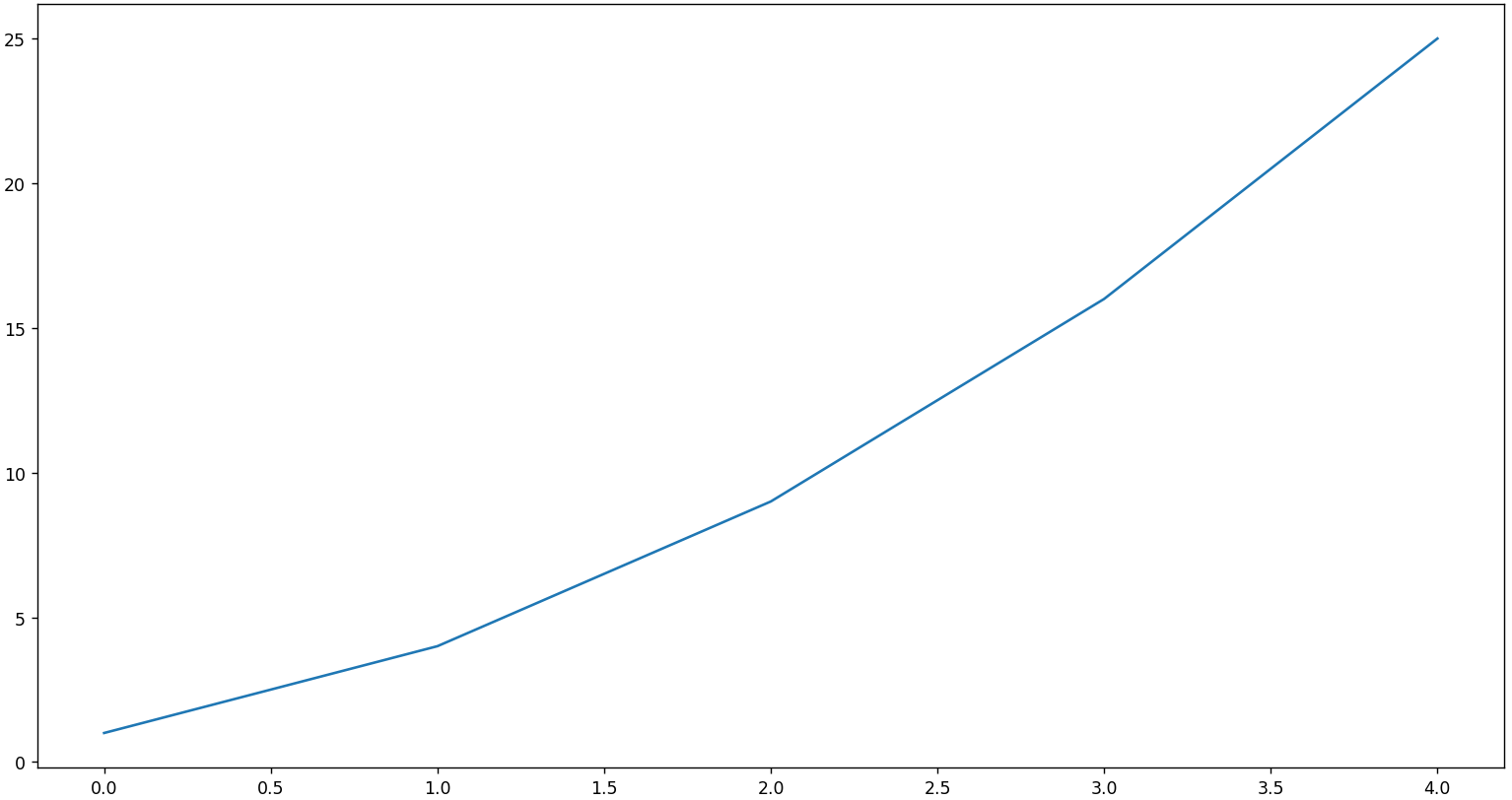
修改标签文字和线条粗细
如上图所示的图形表明数字是越来越大的,但标签文字太小,线条太细。所幸matplotlib让你能够调整可视化的各个方面。下面通过一些定制来改善这个图形的可读性,如下所示:
import matplotlib.pyplot as plt
squares = [1, 4, 9, 16, 25]
plt.plot(squares, linewidth=5)
# 设置图表标题,并给坐标轴加上标签
plt.title("Square Numbers", fontsize=24)
plt.xlabel("Value", fontsize=14)
plt.ylabel("Square of Value", fontsize=14)
# 设置刻度标记的大小
plt.tick_params(axis='both', labelsize=14)
plt.show()
- 参数 linewidth 决定了 plot() 绘制的线条的粗细。函数 title() 给图表指定标题。
- 函数xlabel()和ylabel()让你能够为每条轴设置标题,参数fontsize指定了图表中文字的大小。
- 函数tick_params()设置刻度的样式,其中指定的实参将影响x轴和y轴上的刻度(axis='both'),并将刻度标记的字号设置为14(labelsize=14)。
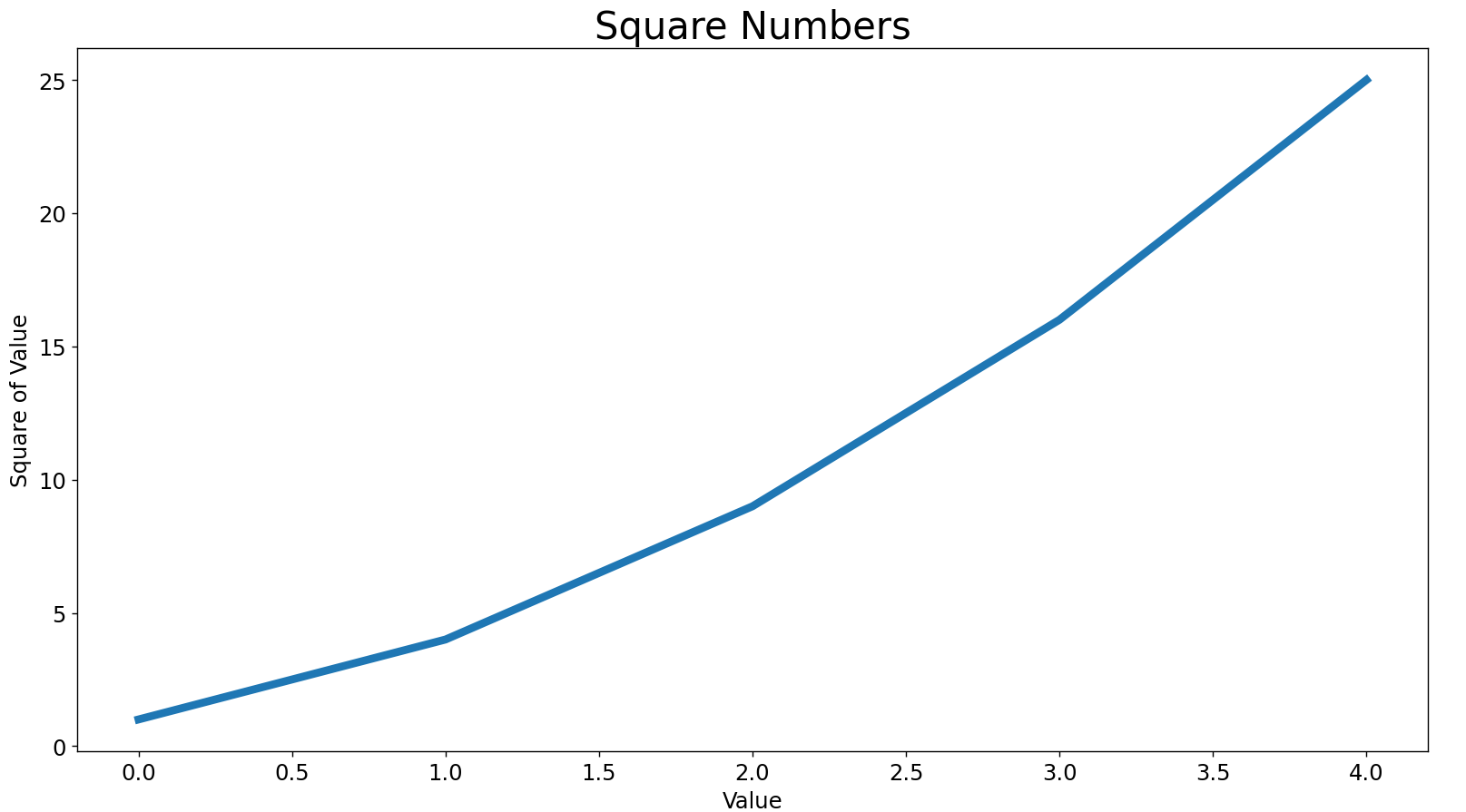
校正图形
图形容易阅读后,我们发现没有正确地绘制数据:折线图的终点指出4.0的平方为25!下面来修复这个问题。
当你向plot()提供一系列数字时,它假设第一个数据点对应的 x坐标值为0,但我们的第一个点对应的 x值为1。为改变这种默认行为,我们可以给 plot() 同时提供输入值和输出值:
import matplotlib.pyplot as plt
squares = [1, 4, 9, 16, 25]
input_values = [1, 2, 3, 4, 5]
plt.plot(input_values, squares, linewidth=5)
# 设置图表标题,并给坐标轴加上标签
--snip--现在plot()将正确地绘制数据,因为我们同时提供了输入值和输出值,它无需对输出值的生成方式作出假设。最终的图形是正确的。
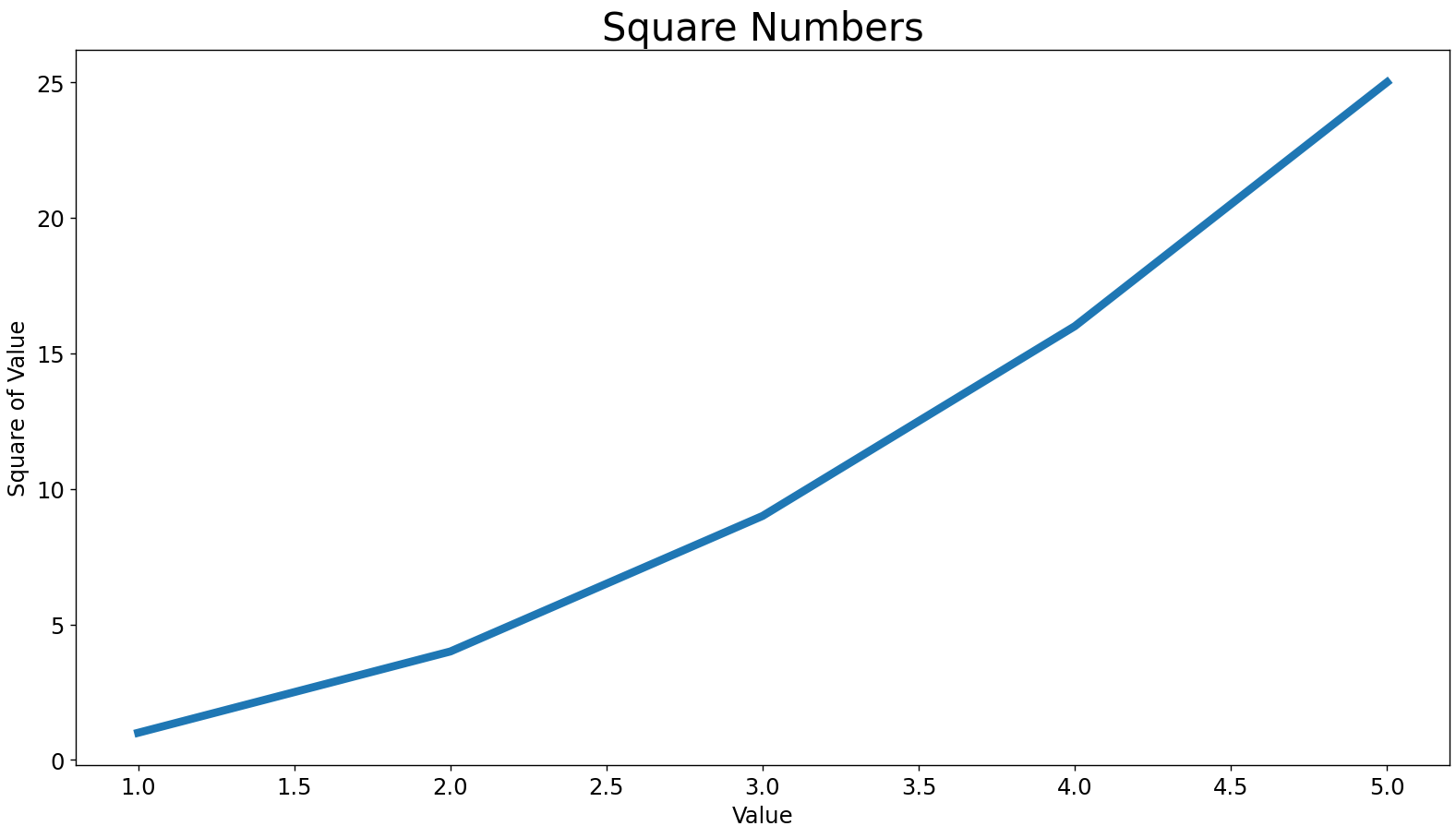
3、绘制散点图
使用scatter() 绘制散点图并设置其样式
有时候,需要绘制散点图并设置各个数据点的样式。例如,你可能想以一种颜色显示较小的值,而用另一种颜色显示较大的值。绘制大型数据集时,你还可以对每个点都设置同样的样式,再使用不同的样式选项重新绘制某些点,以突出它们。
绘制单点
要绘制单个点,可使用函数scatter(),并向它传递一对 x 和 y 坐标,它将在指定位置绘制一个点:
import matplotlib.pyplot as plt
plt.scatter(2, 4)
plt.show()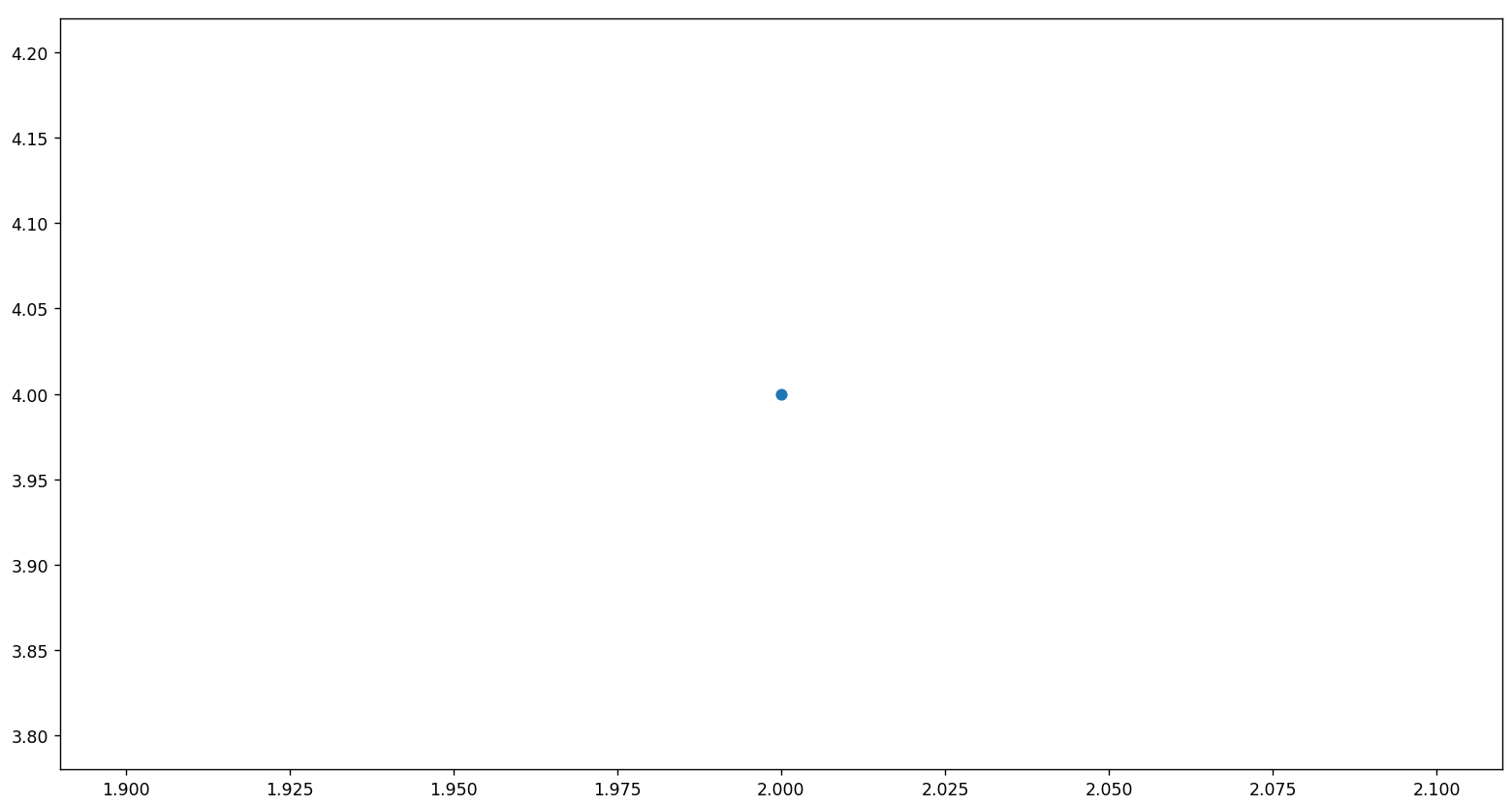
下面来设置输出的样式,使其更有趣:添加标题,给轴加上标签,并确保所有文本都大到能够看清:
import matplotlib.pyplot as plt
plt.scatter(2, 4, s=200)
# 设置图表标题并给坐标轴加上标签
plt.title("Square Numbers", fontsize=24)
plt.xlabel("Value", fontsize=14)
plt.ylabel("Square of Value", fontsize=14)
# 设置刻度标记的大小
plt.tick_params(axis='both', which='major', labelsize=14)
plt.show()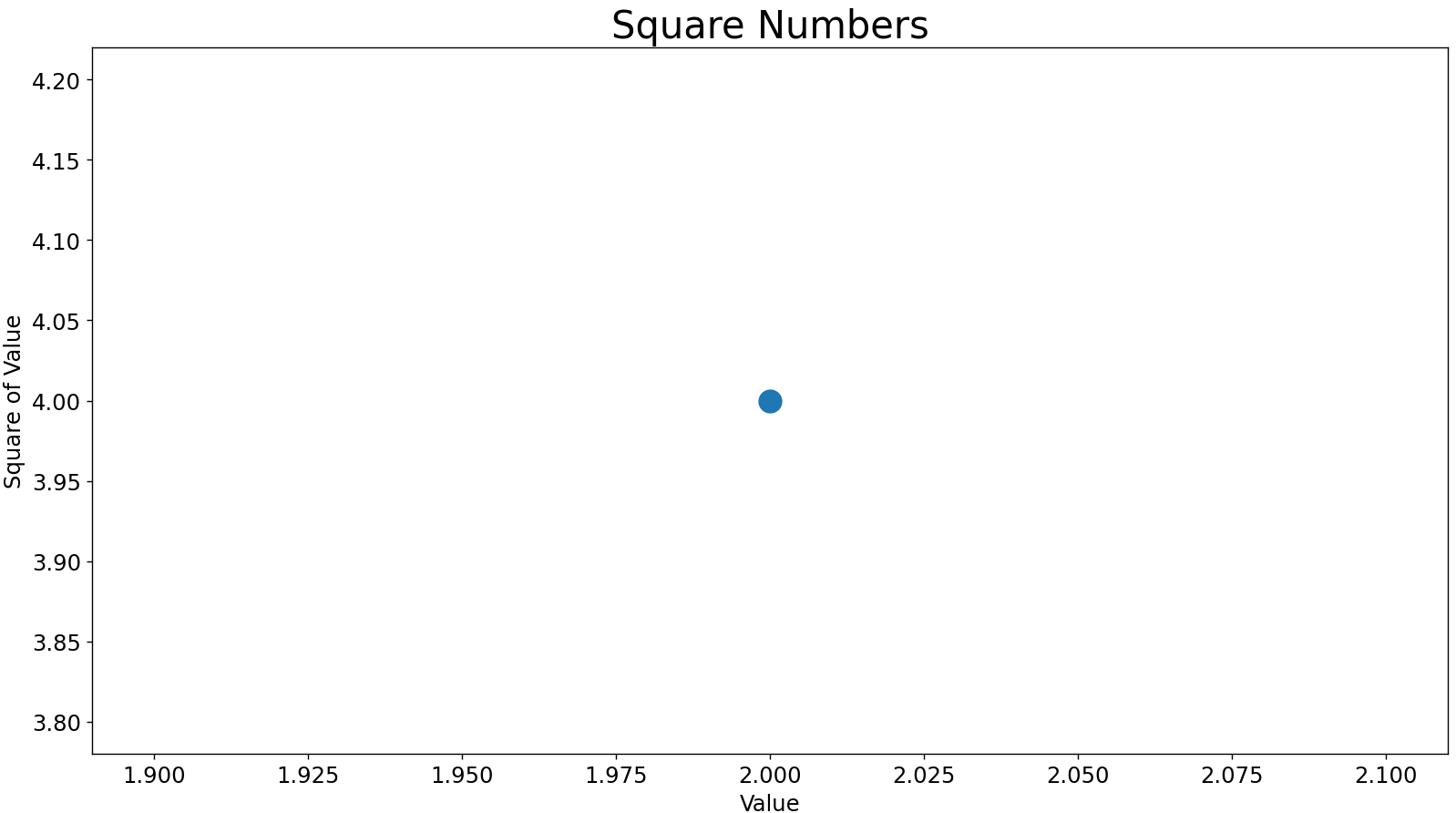
绘制一系列点
要绘制一系列的点,可向 scatter() 传递两个分别包含x值和y值的列表,如下所示:
import matplotlib.pyplot as plt
x_values = [1, 2, 3, 4, 5]
y_values = [1, 4, 9, 16, 25]
plt.scatter(x_values, y_values, s=200)
# 设置图表标题并给坐标轴加上标签
--snip--- 列表x_values包含要计算其平方值的数字,而列表y_values包含前述每个数字的平方值。
- 将这些列表传递给scatter()时,matplotlib依次从每个列表中读取一个值来绘制一个点。
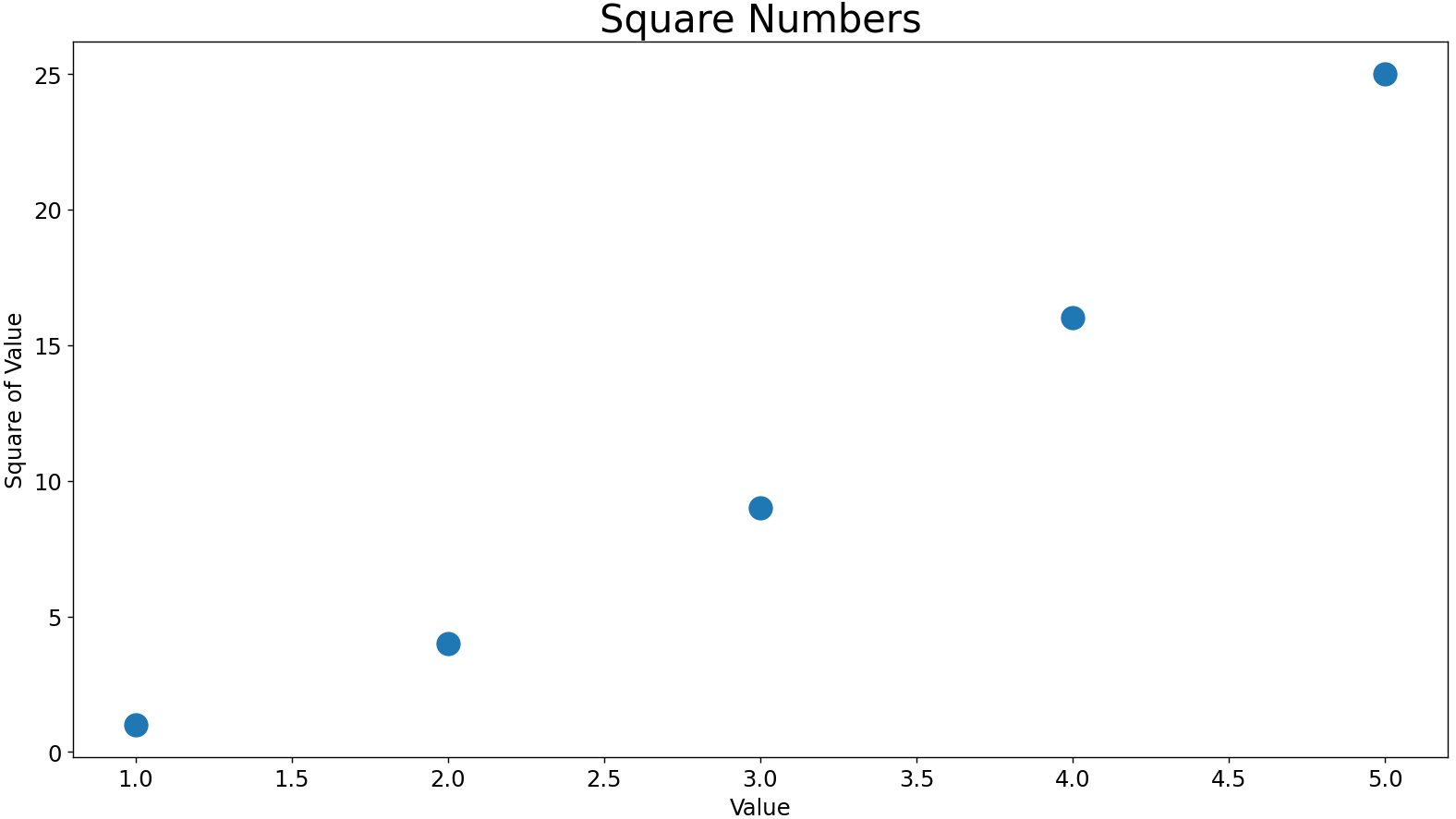
自动计算数据
手工计算列表要包含的值可能效率低下,需要绘制的点很多时尤其如此。可以不必手工计算包含点坐标的列表,而让Python循环来替我们完成这种计算。下面是绘制1000个点的代码:
import matplotlib.pyplot as plt
x_values = list(range(1, 1001))
y_values = [x**2 for x in x_values]
plt.scatter(x_values, y_values, s=40)
# 设置图表标题并给坐标轴加上标签
--snip--
# 设置每个坐标轴的取值范围
plt.axis([0, 1100, 0, 1100000])
plt.show()
- 我们首先创建了一个包含 x值的列表,其中包含数字1~1000。接下来是一个生成 y值的列表解析,它遍历 x值(for x in x_values),计算其平方值(x**2),并将结果存储到列表y_values中。然后,将输入列表和输出列表传递给scatter()。
- 由于这个数据集较大,我们将点设置得较小,并使用函数axis()指定了每个坐标轴的取值范围。函数axis()要求提供四个值:x和 y坐标轴的最小值和最大值。在这里,我们将 x坐标轴的取值范围设置为0~1100,并将 y坐标轴的取值范围设置为0~1 100 000。
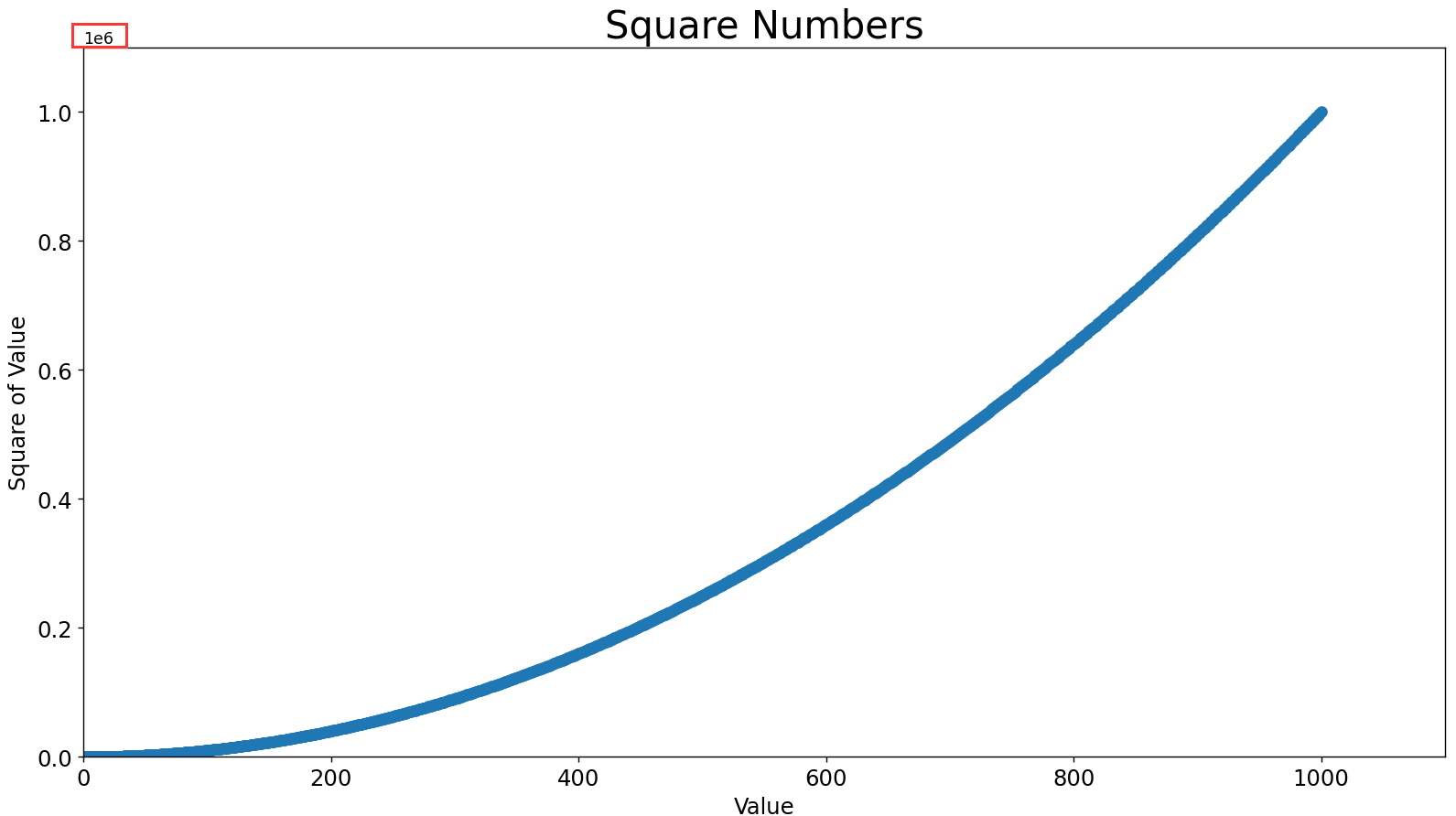
删除数据点的轮廓
matplotlib 允许你给散点图中的各个点指定颜色。默认为蓝色点和黑色轮廓,在散点图包含的数据点不多时效果很好。但绘制很多点时,黑色轮廓可能会粘连在一起。要删除数据点的轮廓,可在调用scatter()时传递实参edgecolor='none':
plt.scatter(x_values, y_values, edgecolor='none', s=40)自定义颜色
要修改数据点的颜色,可向scatter() 传递参数c,并将其设置为要使用的颜色的名称,如下所示:
plt.scatter(x_values, y_values, c='red', edgecolor='none', s=40)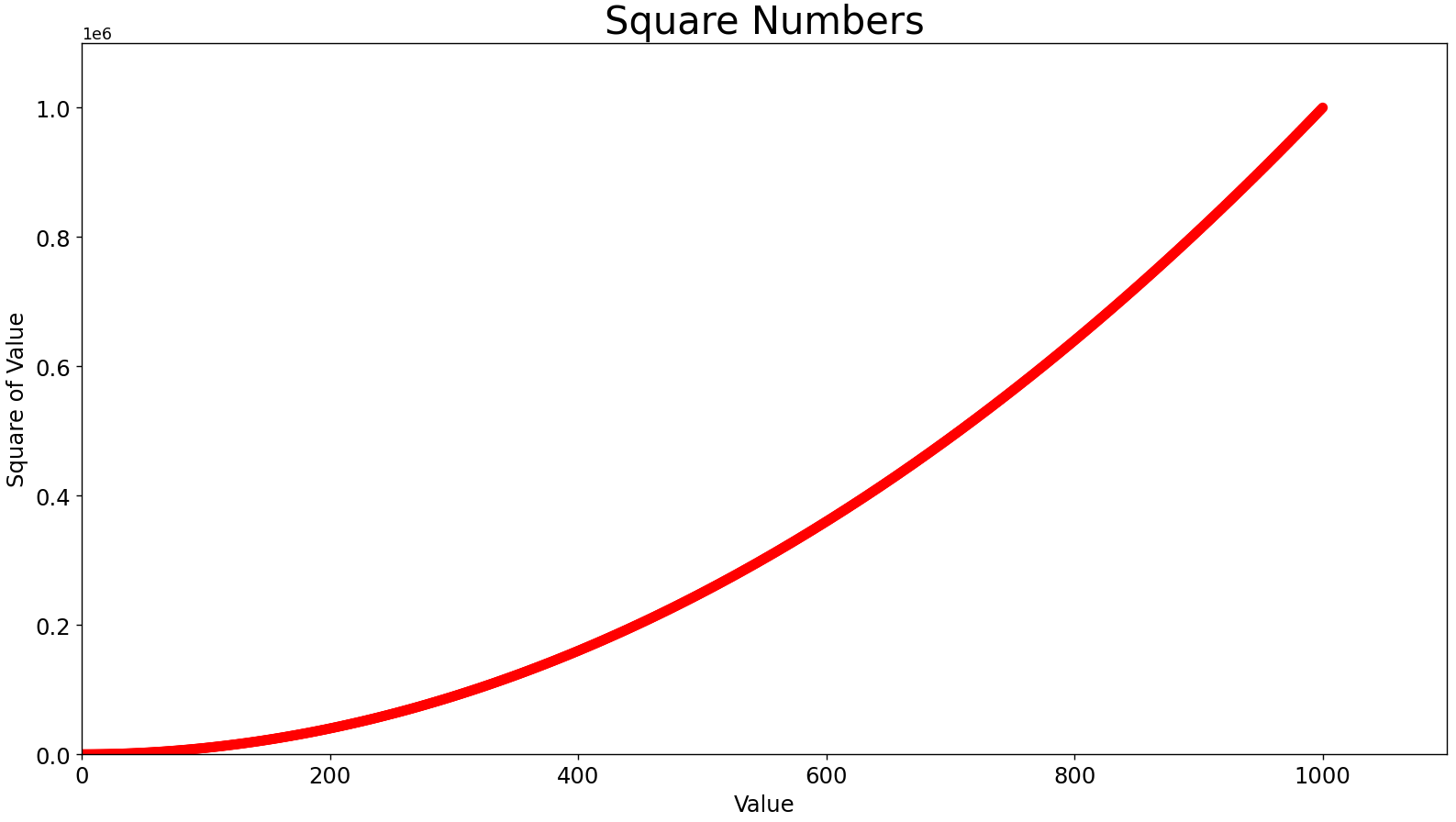
你还可以使用RGB颜色模式自定义颜色。要指定自定义颜色,可传递参数c,并将其设置为一个元组,其中包含三个0~1之间的小数值,它们分别表示红色、绿色和蓝色分量。例如,下面的代码行创建一个由淡蓝色点组成的散点图:值越接近0,指定的颜色越深,值越接近1,指定的颜色越浅。
plt.scatter(x_values, y_values, c=(0, 0, 0.8), edgecolor='none', s=40)使用颜色映射
颜色映射(colormap)是一系列颜色,它们从起始颜色渐变到结束颜色。在可视化中,颜色映射用于突出数据的规律,例如,你可能用较浅的颜色来显示较小的值,并使用较深的颜色来显示较大的值。
模块pyplot内置了一组颜色映射。要使用这些颜色映射,你需要告诉pyplot该如何设置数据集中每个点的颜色。下面演示了如何根据每个点的 y值来设置其颜色:
plt.scatter(x_values, y_values, c=y_values , cmap=plt.cm.Blues, edgecolor='none', s=40)- 我们将参数 c 设置成了一个 y 值列表,并使用参数cmap告诉pyplot使用哪个颜色映射。这些代码将 y值较小的点显示为浅蓝色,并将 y 值较大的点显示为深蓝色。
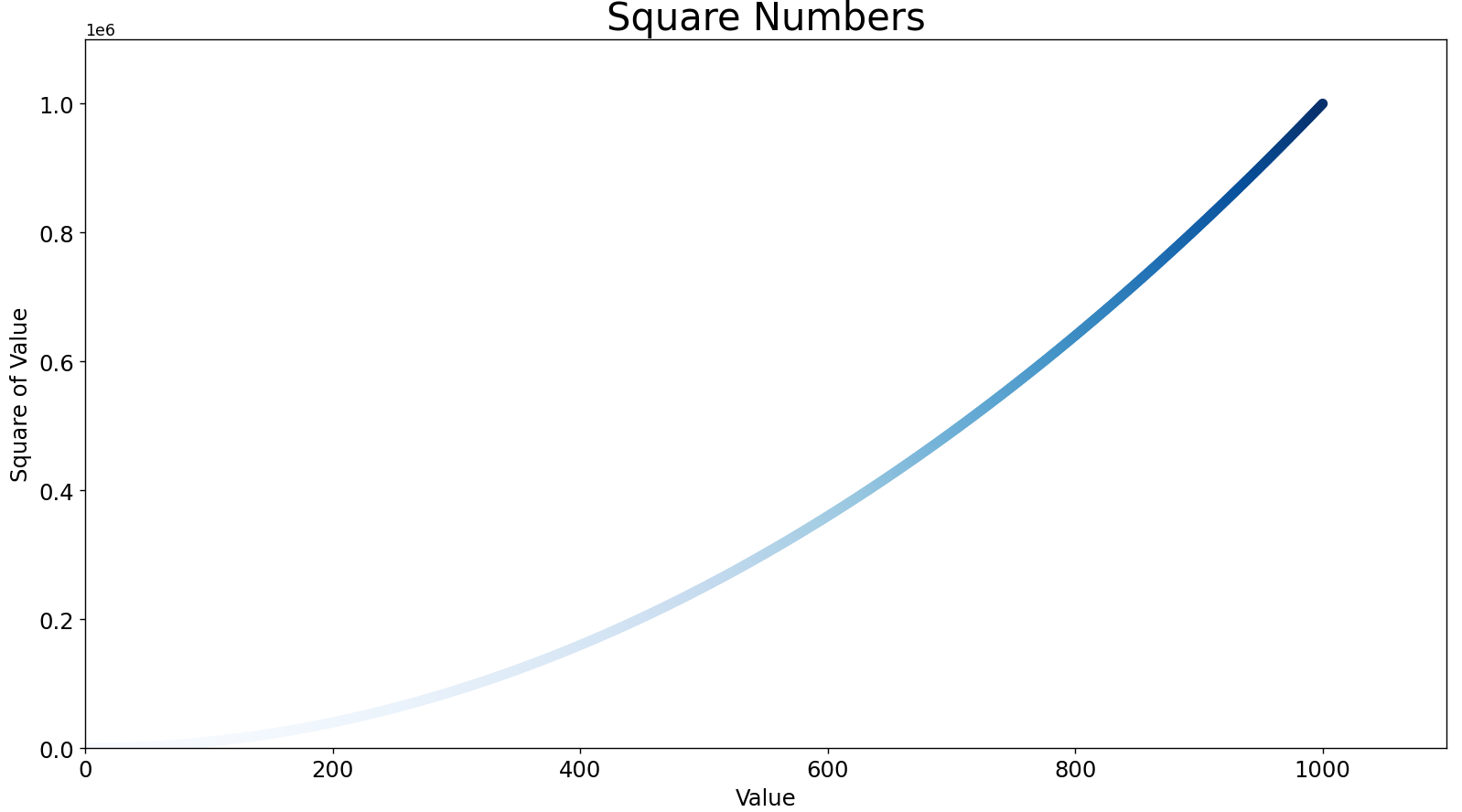
自动保存图表
要让程序自动将图表保存到文件中,可将对plt.show()的调用替换为对plt.savefig()的调用:
plt.savefig('squares_plot.png', bbox_inches='tight')- 第一个实参指定要以什么样的文件名保存图表,这个文件将存储到scatter_squares.py所在的目录中;第二个实参指定将图表多余的空白区域裁剪掉。如果要保留图表周围多余的空白区域,可省略这个实参。
4、随机漫步
随机漫步是这样行走得到的路径:每次行走都完全是随机的,没有明确的方向,结果是由一系列随机决策决定的。你可以这样认为,随机漫步就是蚂蚁在晕头转向的情况下,每次都沿随机的方向前行所经过的路径。
在自然界、物理学、生物学、化学和经济领域,随机漫步都有其实际用途。例如,漂浮在水滴上的花粉因不断受到水分子的挤压而在水面上移动。水滴中的分子运动是随机的,因此花粉在水面上的运动路径犹如随机漫步。
创建 RandomWalk() 类
为模拟随机漫步,我们将创建一个名为RandomWalk的类,它随机地选择前进方向。这个类需要三个属性,其中一个是存储随机漫步次数的变量,其他两个是列表,分别存储随机漫步经过的每个点的 x和 y坐标。
RandomWalk类只包含两个方法:__init__()和fill_walk(),其中后者计算随机漫步经过的所有点。
from random import choice
class RandomWalk():
"""一个生成随机漫步数据的类"""
def __init__(self, num_points=5000):
"""初始化随机漫步属性"""
self.num_points = num_points
# 所有随机漫步都始于(0,0)
self.x_values = [0]
self.y_values = [0]为做出随机决策,我们将所有可能的选择都存储在一个列表中,并在每次做决策时都使用choice()来决定使用哪种选择。接下来,我们将随机漫步包含的默认点数设置为5000,这大到足以生成有趣的模式,同时又足够小,可确保能够快速地模拟随机漫步。然后,在处,我们创建了两个用于存储x和y值的列表,并让每次漫步都从点(0, 0)出发。
选择方向
我们将使用fill_walk()来生成漫步包含的点,并决定每次漫步的方向,如下所示。请将这个方法添加到random_walk.py中:
def fill_walk(self):
"""计算随机漫步包含的所有点"""
# 不断漫步,直到列表达到指定的长度
while len(self.x_values) < self.num_points:
# 决定前进方向以及沿这个方向前进的距离
x_direction = choice([1, -1])
x_distance = choice([0, 1, 2, 3, 4])
x_step = x_direction * x_distance
y_direction = choice([1, -1])
y_distance = choice([0, 1, 2, 3, 4])
y_step = y_direction * y_distance
# 拒绝原地踏步
if x_step == 0 and y_step == 0:
continue
# 计算下一个点的x和y值
next_x = self.x_values[-1] + x_step
next_y = self.y_values[-1] + y_step
self.x_values.append(next_x)
self.y_values.append(next_y)- 第5行,我们建立了一个循环,这个循环不断运行,直到漫步包含所需数量的点。这个方法的主要部分告诉Python如何模拟四种漫步决定:向右走还是向左走?沿指定的方向走多远?向上走还是向下走?沿选定的方向走多远?
- 我们使用 choice([1, -1]) 给 x_direction 选择一个值,结果要么是表示向右走的1,要么是表示向左走的-1。接下来,choice([0, 1, 2, 3, 4]) 随机地选择一个 0~4 之间的整数,告诉Python 沿指定的方向走多远(x_distance)。(通过包含0,我们不仅能够沿两个轴移动,还能够沿y轴移动。)
- 第9和13行,我们将移动方向乘以移动距离,以确定沿 x 和 y 轴移动的距离。如果x_step为正,将向右移动,为负将向左移动,而为零将垂直移动;如果y_step为正,就意味着向上移动,为负意味着向下移动,而为零意味着水平移动。
- 如果 x_step 和 y_step 都为零,则意味着原地踏步,我们拒绝这样的情况,接着执行下一次循环。为获取漫步中下一个点的 x值,我们将 x_step 与 x_values 中的最后一个值相加,对于 y 值也做相同的处理。获得下一个点的 x 值和 y 值后,我们将它们分别附加到列表 x_values 和 y_values 的末尾。
绘制随机漫步图
下面的代码将随机漫步的所有点都绘制出来:rw_visual.py
import matplotlib.pyplot as plt
from random_walk import RandomWalk
# 创建一个RandomWalk实例,并将其包含的点都绘制出来
rw = RandomWalk()
rw.fill_walk()
plt.scatter(rw.x_values, rw.y_values, s=15)
plt.show()- 首先导入了模块pyplot和RandomWalk类,然后创建了一个RandomWalk实例,并将其存储到rw中,再调用fill_walk()。我们将随机漫步包含的 x 和 y 值传递给scatter(),并选择了合适的点尺寸。下图显示了包含5000个点的随机漫步图。
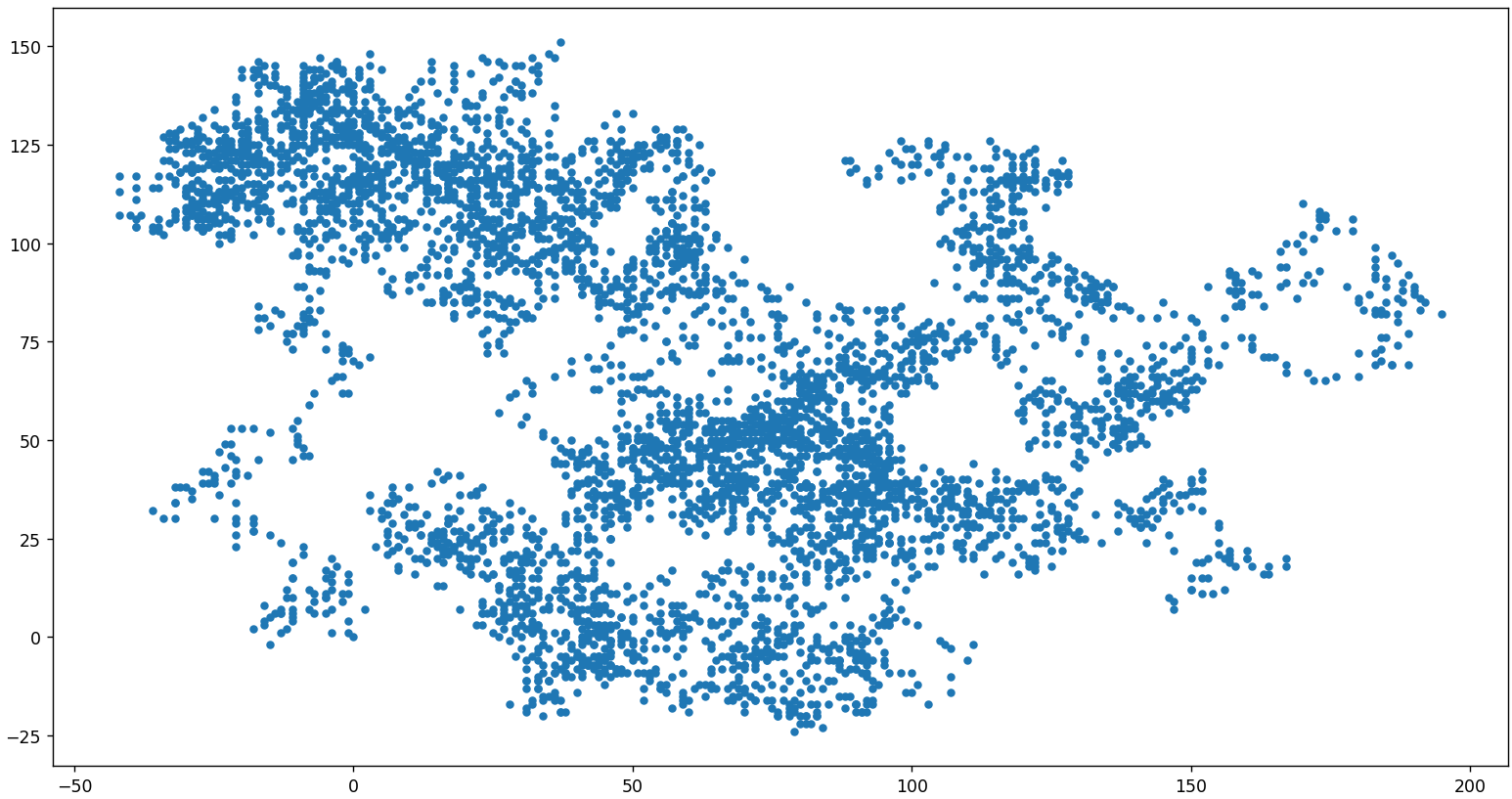
模拟多次随机漫步
每次随机漫步都不同,因此探索可能生成的各种模式很有趣。要在不多次运行程序的情况下使用前面的代码模拟多次随机漫步,一种办法是将这些代码放在一个while循环中,如下所示:rw_visual.py
import matplotlib.pyplot as plt
from random_walk import RandomWalk
# 只要程序处于活动状态,就不断地模拟随机漫步
while True:
# 创建一个RandomWalk实例,并将其包含的点都绘制出来
rw = RandomWalk()
rw.fill_walk()
plt.scatter(rw.x_values, rw.y_values, s=15)
plt.show()
keep_running = input("Make another walk?(y/n): ")
if keep_running == 'n':
break给点着色
我们将使用颜色映射来指出漫步中各点的先后顺序,并删除每个点的黑色轮廓,让它们的颜色更明显。为根据漫步中各点的先后顺序进行着色,我们传递参数c,并将其设置为一个列表,其中包含各点的先后顺序。由于这些点是按顺序绘制的,因此给参数c指定的列表只需包含数字1~5000,如下所示:rw_visual.py
--snip--
# 只要程序处于活动状态,就不断地模拟随机漫步
while True:
# 创建一个RandomWalk实例,并将其包含的点都绘制出来
--snip--
point_numbers = list(range(rw.num_points))
plt.scatter(rw.x_values, rw.y_values, c=point_numbers,
cmap=plt.cm.Blues, edgecolor='none', s=15)
plt.show()
--snip--- 我们使用了range()生成了一个数字列表,其中包含的数字个数与漫步包含的点数相同。接下来,我们将这个列表存储在point_numbers中,以便后面使用它来设置每个漫步点的颜色。我们将参数c设置为point_numbers,指定使用颜色映射Blues,并传递实参edgecolor=none 以删除每个点周围的轮廓。最终的随机漫步图从浅蓝色渐变为深蓝色。
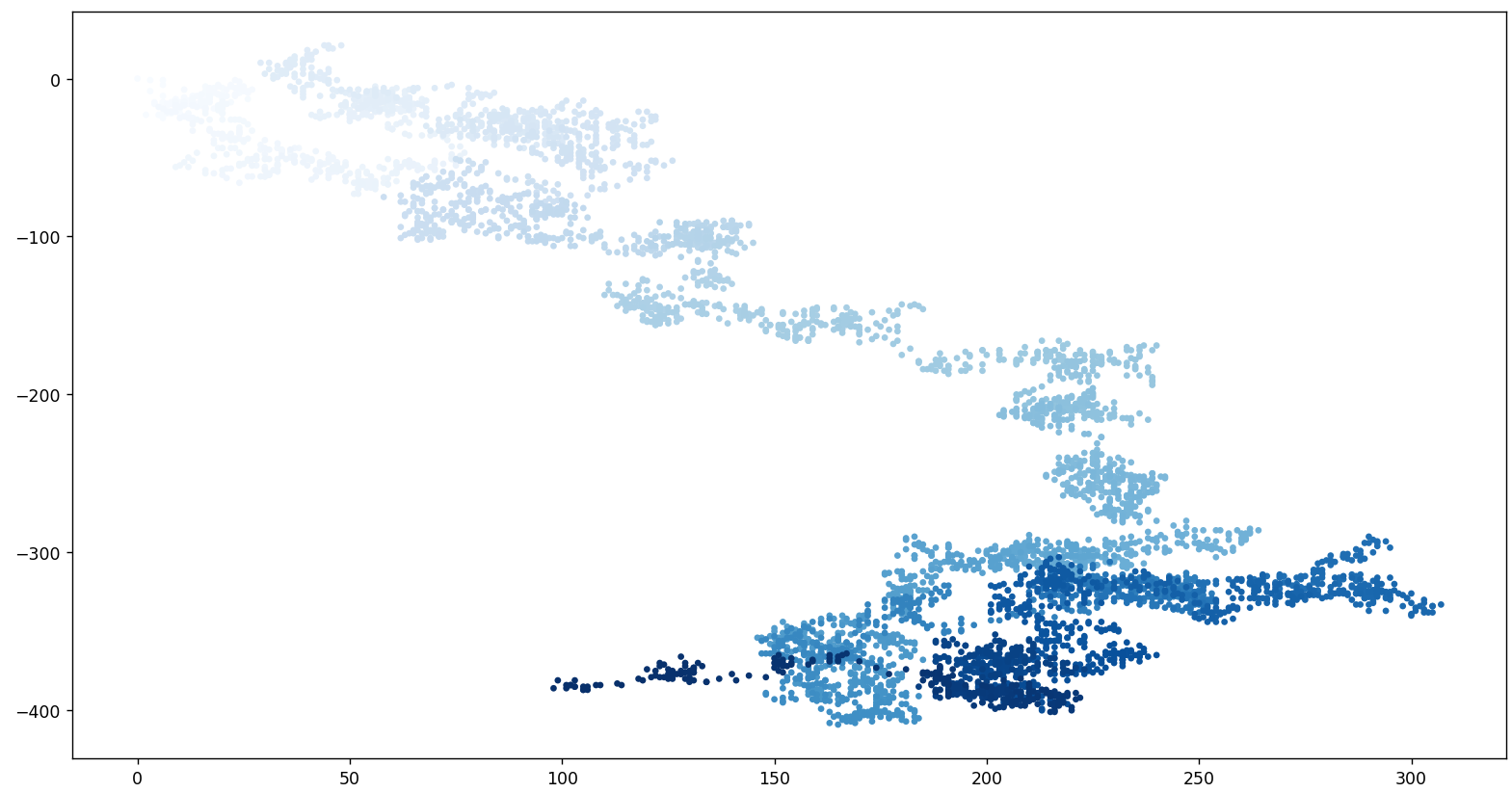
除了给随机漫步的各个点着色,以指出它们的先后顺序外,如果还能呈现随机漫步的起点和终点就更好了。为此,可在绘制随机漫步图后重新绘制起点和终点。我们让起点和终点变得更大,并显示为不同的颜色,以突出它们,如下所示:rw_visual.py
--snip--
# 只要程序处于活动状态,就不断地模拟随机漫步
while True:
# 创建一个RandomWalk实例,并将其包含的点都绘制出来
--snip--
point_numbers = list(range(rw.num_points))
plt.scatter(rw.x_values, rw.y_values, c=point_numbers,
cmap=plt.cm.Blues, edgecolor='none', s=15)
# 突出起点和终点
plt.scatter(0, 0, c='green', edgecolors='none', s=100)
plt.scatter(rw.x_values[-1], rw.y_values[-1], c='red',
edgecolors='none', s=100)
plt.show()
--snip--
增加点数
下面来增加点数,以提供更多的数据。为此,我们在创建RandomWalk实例时增大 num_points 的值,并在绘图时调整每个点的大小,如下所示:rw_visual.py
--snip--
# 只要程序处于活动状态,就不断地模拟随机漫步
while True:
# 创建一个RandomWalk实例,并将其包含的点都绘制出来
rw = RandomWalk(50000)
rw.fill_walk()
point_numbers = list(range(rw.num_points))
plt.scatter(rw.x_values, rw.y_values, c=point_numbers,
cmap=plt.cm.Blues, edgecolor='none', s=1)
--snip--- 这个示例模拟了一次包含50 000个点的随机漫步(以模拟现实情况),并将每个点的大小都设置为1。
- 最终的随机漫步图更纤细,犹如云朵,如图所示,我们使用简单的散点图制作出了一件艺术品!
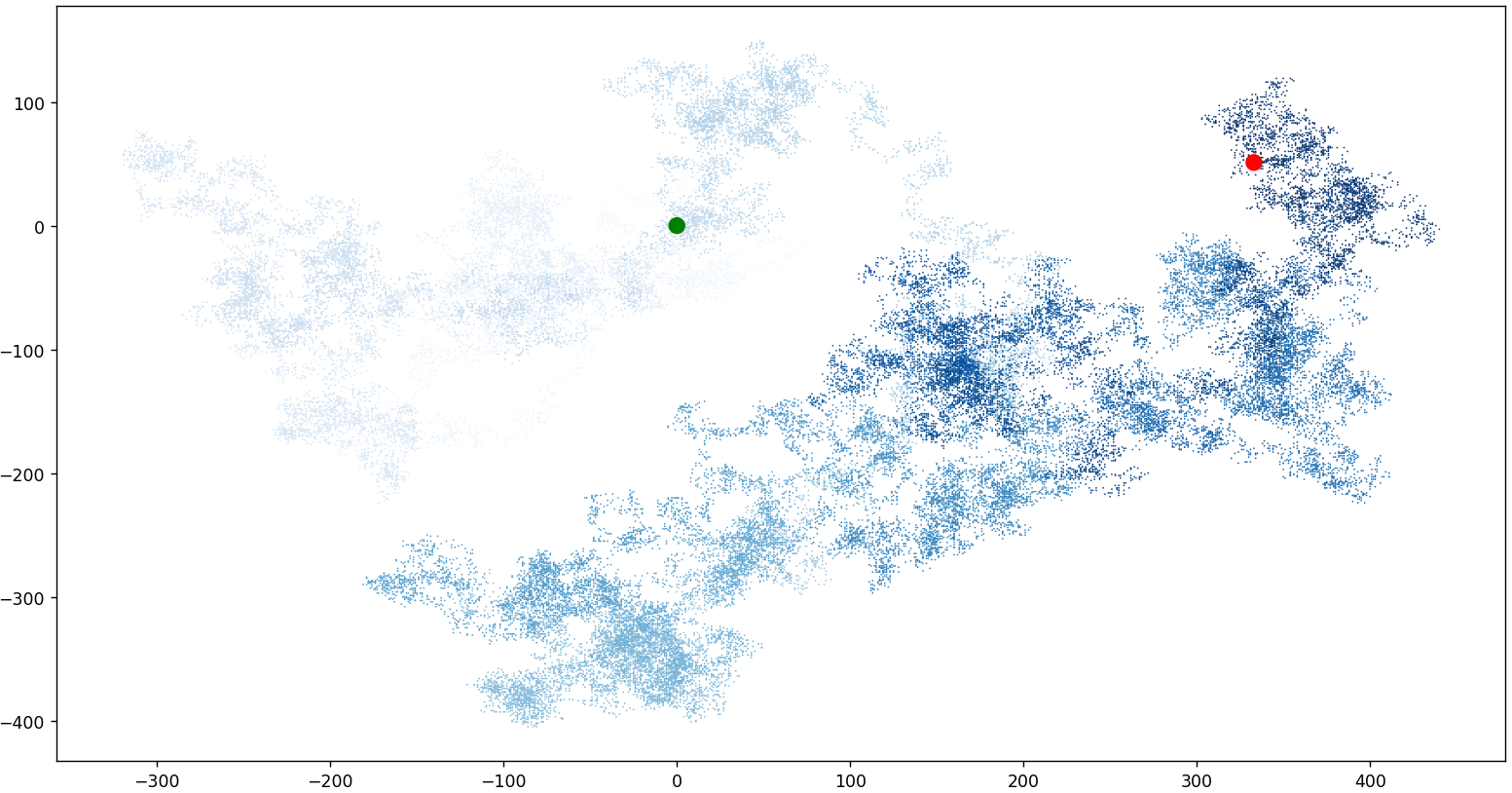
调整尺寸
图表适合屏幕大小时,更能有效地将数据中的规律呈现出来。为让绘图窗口更适合屏幕大小,可像下面这样调整matplotlib输出的尺寸:rw_visual.py
--snip--
# 只要程序处于活动状态,就不断地模拟随机漫步
while True:
# 创建一个RandomWalk实例,并将其包含的点都绘制出来
rw = RandomWalk(50000)
rw.fill_walk()
point_numbers = list(range(rw.num_points))
# 设置绘图窗口的尺寸
plt.figure(figsize=(10,6))
--snip--- 函数figure()用于指定图表的宽度、高度、分辨率和背景色。你需要给形参figsize指定一个元组,向matplotlib指出绘图窗口的尺寸,单位为英寸。
- Python假定屏幕分辨率为80像素/英寸,如果上述代码指定的图表尺寸不合适,可根据需要调整其中的数字。如果你知道自己的系统的分辨率,可使用形参dpi向figure()传递该分辨率,以有效地利用可用的屏幕空间,如下所示:
plt.figure(dpi=128, figsize=(10, 6))
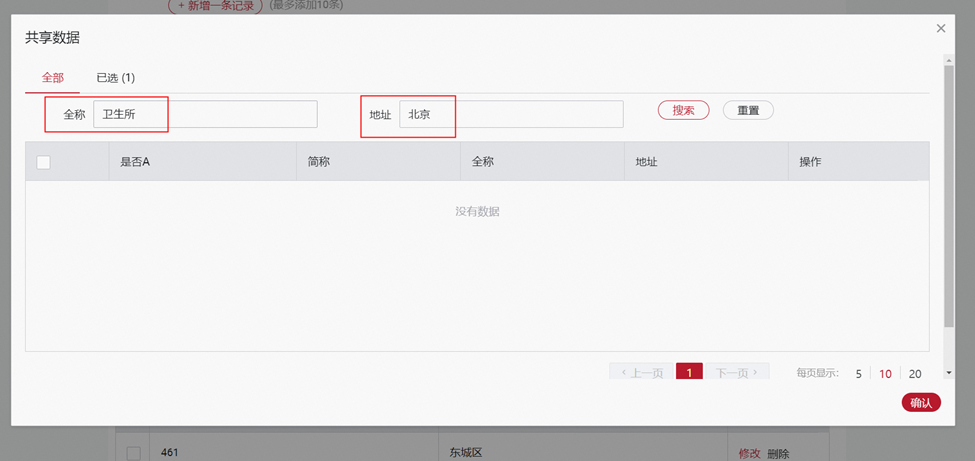
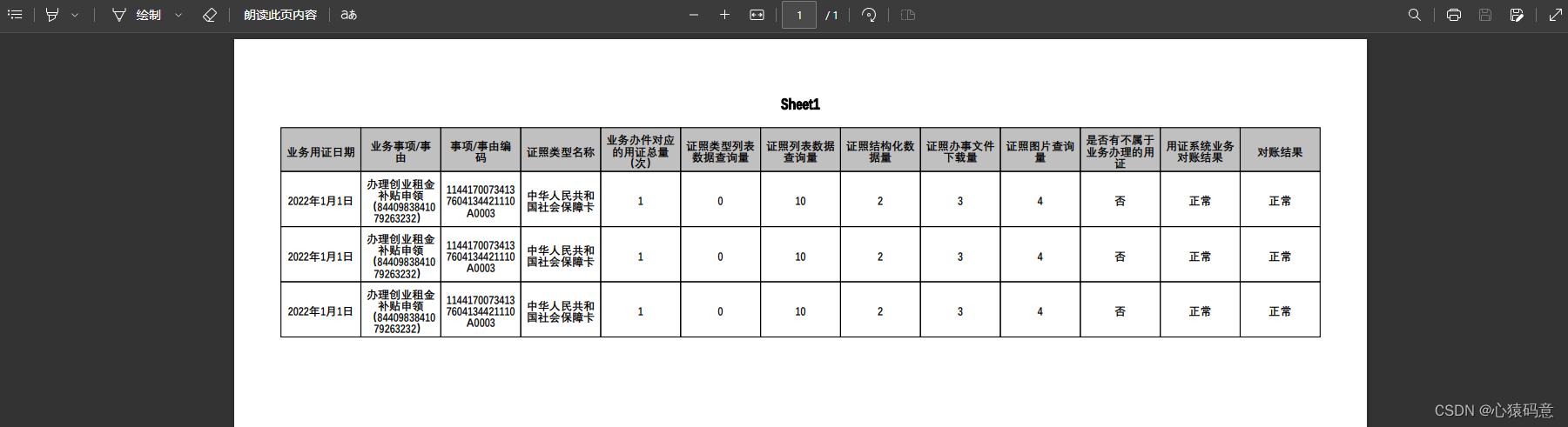
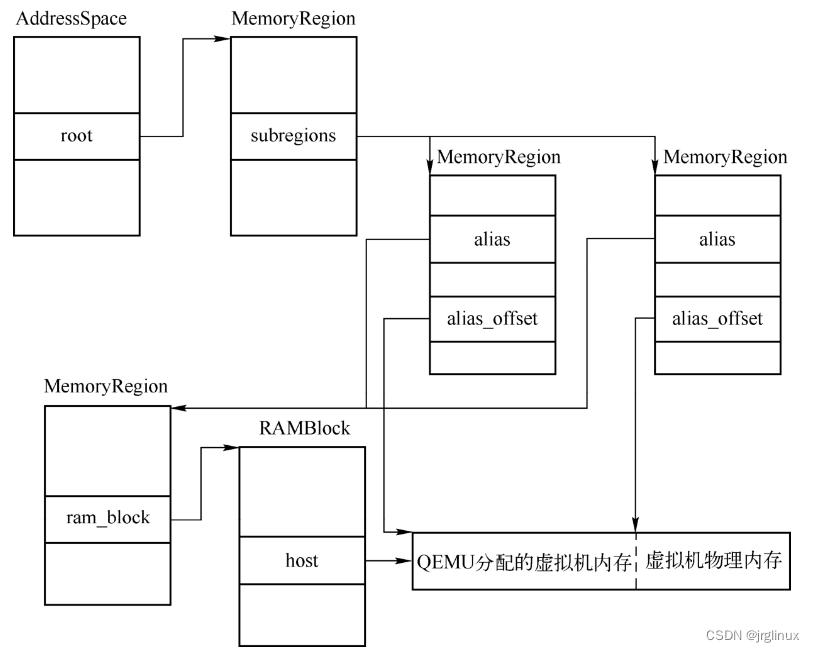
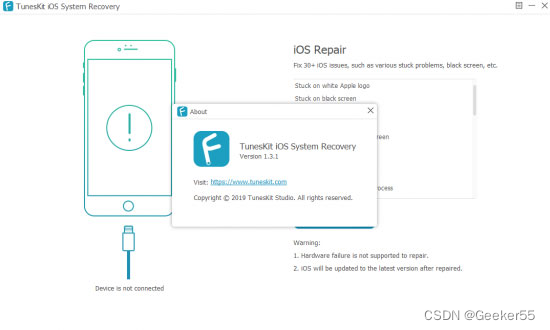
![LeetCode 刷题 [C++] 第148题.排序链表](https://img-blog.csdnimg.cn/direct/b193a3fe3fe54b78978f5cac95c351be.png)